如何在三星 Galaxy S/Z 上截取高质量屏幕截图
你玩得开心吗? 在三星 Galaxy 手机上截屏? 所有搭载 Android 4 及以上版本的三星机型均提供此类功能。从捕获文本、照片、应用程序、文件名以及手机中可以捕获的任何内容,内置捕获工具都是完美的选择。但不同三星手机型号的组合不同。因此,请继续阅读这篇文章,了解在三星设备上截取屏幕截图的详细步骤。此外,您还可以获得替代工具和简单的方法来捕获滚动屏幕截图。
所有三星手机的 5 种默认截屏方式
方法 1:如何使用硬件按钮在三星上截屏
您可以从 Android 4 及以上版本的三星手机上常用的截屏方法开始。该功能根据三星型号有不同的组合。以下是三星 Galaxy S/J/Z/Note 的 2 种截屏方法,并附有详细步骤。
1. 降低音量 + 电源
此组合适用于2018年以后的全面屏设备,包括Galaxy A8、Tab A6、Tab S7、Galaxy S8以上版本,也包括最新的Galaxy S24等。
步骤1。打开列出的三星手机型号并转到您想要截屏的屏幕。
第2步。将手指放在“电源”按钮和“降低音量”按钮上。
第 3 步。同时按下这些按钮即可在三星上截取屏幕截图。
2. 家庭 + 电源
如果您使用的是带有主页按钮的旧三星手机,则可以使用此组合。下面列出的所有型号仍在使用主页按钮:
-Grand Prime;Galaxy J1/J8/J3/J4/J5/J6/J7;
-Galaxy Alpha/A3/A5/A7/A9;
-Galaxy S/S2/S3/S4/S5/S6/S6 Edge/S6 Edge +/S6 Lite/S7/S7 Edge;
-Galaxy Note/Note 2/Note 3/Note 4/Note 5;
-标签 A 10.1。
步骤1。解锁您的旧三星手机,然后转到您想要捕获的屏幕。
第2步。同时按下“Home”和“Power”按钮即可在三星上截屏。

方法 2:如何通过 Palm Swipe 在三星上捕获快照
只需轻轻一扫,即可直接在三星上截取快照。只需确保您已在三星 Galaxy S24/23/22 上启用该功能,然后按照步骤在三星上截取屏幕截图即可。请注意,此功能在某些旧款三星手机(如 Galaxy Tab S6 Lite)上不可用。
步骤1。转到三星 Galaxy 上的“设置”应用,点击“高级功能”,然后点击手掌滑动捕捉选项以启用手掌滑动功能。
第2步。当您想要捕获的内容准备好时,只需在三星 Galaxy S24 的屏幕上滑动手掌侧面即可截取屏幕截图。
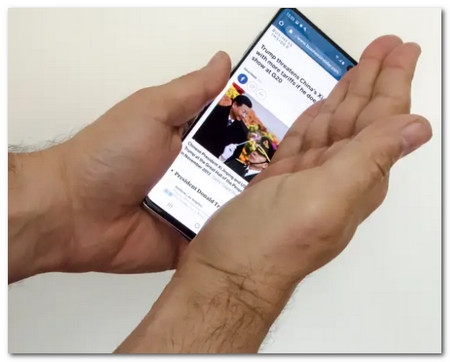
方法 3:使用助手菜单在三星上捕获快照
使用“Google Assistant”的语音命令是三星 Galaxy S24 手机截屏的独特方式之一。此外,Google 还允许您自定义快照中显示的卡片。
步骤1。导航到您想要截取的屏幕。准备就绪后,说“Okay Google”,助手就会出现。
第2步。再次说“截屏”,它会自动捕获您屏幕上的内容。
第 3 步。您可以直接在图库应用程序中查看三星屏幕截图,或者从您的 Google 帐户中找到同步的文件。
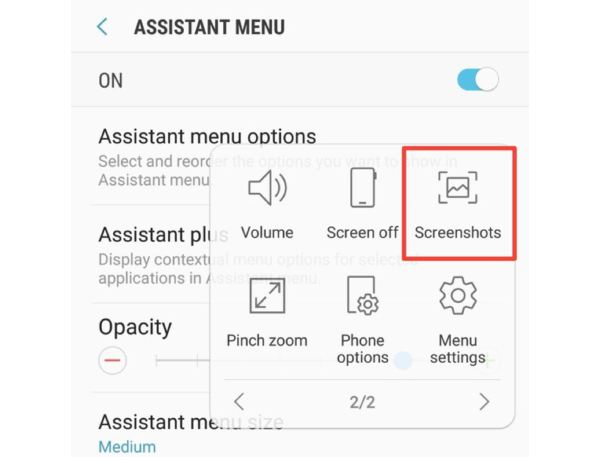
方法 4:通过智能捕捉拍摄滚动三星屏幕截图
想要在手机上截取整个网页或长篇文章,但不知道该怎么做?不用再担心,因为您可以使用特殊的“智能截取”功能在三星手机上截取滚动屏幕。
步骤1。转到“设置”应用程序,点击“高级功能”按钮中的“智能捕捉”选项,以在三星 Galaxy 上启用该功能。
第2步。前往您想要捕获的所需屏幕,并使用“硬件按键”或“手掌滑动”方法截取屏幕截图。
第 3 步。截屏完成后,点击屏幕底部的“滚动截屏”按钮。此时系统将自动滚动连续截屏。
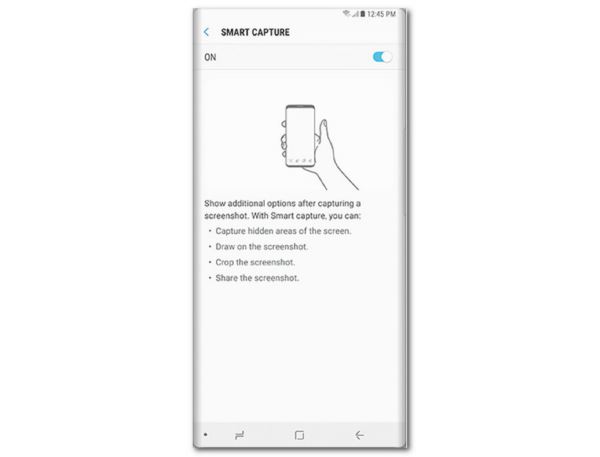
方法 5:如何使用 Bixby 捕获快照
“Bixby”是另一个可用的数字助理,可以让您在三星手机上进行屏幕截图。它不仅使您能够捕获屏幕截图,还可以直接在 Twitter 和其他社交媒体网站上分享它们。
步骤1。确保您已启用 Samsung 上的功能,您只需说“嗨 Bixby”或按住“Bixby”按钮即可。
第2步。打开助手后,对着麦克风说“截图”。应用程序将完成这项工作。
第 3 步。您可以通过说“嘿 Bixby,截取屏幕截图并在 Twitter 上分享”来要求 Bixby 在 Twitter 上分享屏幕截图。
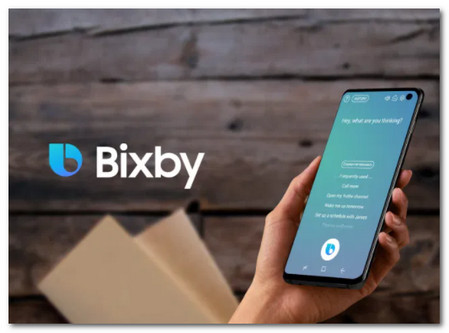
如何通过 PC/Mac 在三星上截屏
当您参加在线会议或玩游戏时,很难在三星 Galaxy 上截屏。当您需要在没有组合键的情况下在手机上获取一些重要快照时, AnyRec Screen Recorder 是适用于 PC/Mac 上三星手机的一体式截图程序。它不仅可以让您通过快捷热键截取屏幕截图,还可以添加注释、形状和更多其他元素。此外,您还可以编辑照片、在社交媒体网站上分享它们或在媒体库中删除它们。

一键捕获镜像三星 Galaxy 手机的屏幕截图。
调整照片分辨率、方向、照片格式和更多其他设置。
在照片上添加注释、形状、水印、标注、线条,甚至绘图。
编辑照片,将它们保存到另一个文件夹,将文件共享到社交媒体网站等。
安全下载
安全下载
步骤1。一旦你启动 AnyRec Screen Recorder,您可以单击“电话”按钮并选择“Android”按钮来在三星 Galaxy 上截取屏幕截图。

第2步。然后,您可以通过同一个 Wi-Fi 或二维码将三星手机与电脑连接。在录制过程中,您可以使用热键“Alt”和“C”按钮在三星上截屏。

第 3 步。在保存三星截图之前,您还可以添加形状、线条、标注等注释来突出显示重要部分。然后,单击“保存”按钮。

有关在 Samsung Galaxy 上截屏的常见问题解答
-
我在哪里可以找到三星 Galaxy 上的屏幕截图?
前往三星 Galaxy 的图库查看屏幕截图。有一个默认文件夹 存储截图视频和照片的位置 在您的 Android 手机或平板电脑上。此外,您还可以在 DCIM 截图文件夹中搜索三星 Galaxy 上的截图。
-
为什么我不能在我的三星上截屏?
不允许在三星设备上的特定页面或应用程序上截屏是有原因的。禁用屏幕捕获的受限应用程序,例如银行、投资和其他个人信息。由于隐私,隐身浏览器也受到限制。截屏时,手机设置策略也会影响您。
-
如何更改三星的默认截图格式?
如果您需要将屏幕截图格式从 PNG 更改为 JPEG,反之亦然,您可以点击“设置”应用程序。向下滚动并选择高级功能选项。点击“屏幕截图”按钮可以更改屏幕截图格式。之后,您可以使用所需的照片格式在三星上截取另一张屏幕截图。
结论
在三星 Galaxy 上截屏确实是一种将重要信息保存到手机中的有用方法。上面给出的信息可以帮助您了解如何在三星 S24/23/22 或类似的 Android 手机上截屏的不同方法。要捕获 适用于 Android 11 的屏幕截图 在您的智能手机或平板电脑上,您可以随时选择 AnyRec Screen Recorder 进行快速截图。
